Doe een gratis scan en controleer of uw computer is geïnfecteerd.
VERWIJDER HET NUOm het volledige product te kunnen gebruiken moet u een licentie van Combo Cleaner kopen. Beperkte proefperiode van 7 dagen beschikbaar. Combo Cleaner is eigendom van en wordt beheerd door RCS LT, het moederbedrijf van PCRisk.
Instructies om het AnyDesk virus te verwijderen
Wat is AnyDesk?
AnyDesk, vergelijkbaar met TeamViewer, is een legitieme applicatie die als functie systeembeheer op afstand biedt. Onlangs, zijn cybercriminelen begonnen met het verspreiden van een gewijzigde versie van AnyDesk met behulp van de "bundeling" methode, en dus infiltreert het meestal zonder toestemming van gebruikers.
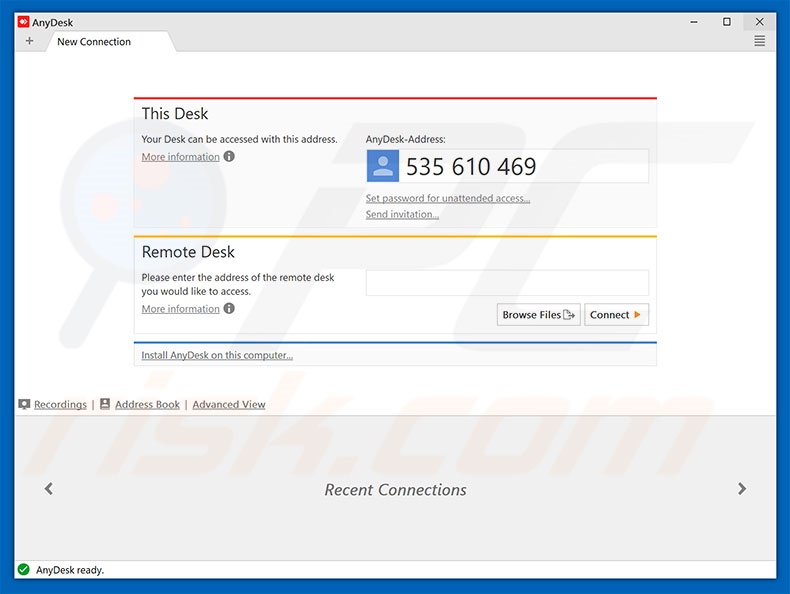
De gewijzigde versie wordt ook gebruikt om op afstand toegang te krijgen tot systemen, maar zonder toestemming van de gebruiker. De kwaadaardige versie draait in principe op de achtergrond en wacht tot gewone gebruikers de computer gedurende een bepaalde periode onbeheerd achterlaten. Zodra de gebruiker "weg is van het toetsenbord", maken cybercriminelen op afstand verbinding met het systeem en voeren ze schadelijke acties uit. In de meeste gevallen hebben deze mensen de Amazon-accounts van gebruikers als doelwit. Ze gebruiken opgeslagen logins/wachtwoorden om in te loggen op de Amazon-website en verschillende artikelen en cadeaubonnen te kopen. Amazon is niet het enige account dat gevaar loopt. Cybercriminelen kunnen doen wat ze willen met toegang tot het systeem (bijv. andere malware installeren, logins/wachtwoorden stelen, misbruik maken van sociale netwerken en andere persoonlijke accounts, etc.) Daarom kan de aanwezigheid van de gewijzigde versie van AnyDesk leiden tot risicovolle computerinfecties en ernstige privacyproblemen. De snelkoppeling op het bureaublad van de kwaadaardige versie heet "AnyDask" en de vermelding in de lijst van geïnstalleerde programma's is "AnyDeskApp". Als u merkt dat AnyDesk systemen heeft geïnfiltreerd zonder uw toestemming, of u heeft het gedownload van een bron van derden, verwijder het dan onmiddellijk en scan het systeem met een betrouwbare anti-virus/anti-spyware pakket om alle overblijfselen te verwijderen. AnyDesk mag alleen van zijn officiële website worden gedownload.
| Naam | AnyDesk malware |
| Type bedreiging | Adware, ongewenste advertenties, pop-up virus |
| Symptomen | Advertenties zien die niet afkomstig zijn van de sites waar u surft. Opdringerige pop-up advertenties. Verminderde snelheid bij het surfen op het internet. |
| Verspreidingsmethodes | Misleidende pop-up advertenties, gratis software-installers (bundeling), nep-installers van flashplayers. |
| Schade | Verminderde computer prestaties, browser tracking - privacy problemen, mogelijke extra malware infecties. |
| Malware verwijderen (Windows) |
Om mogelijke malware-infecties te verwijderen, scant u uw computer met legitieme antivirussoftware. Onze beveiligingsonderzoekers raden aan Combo Cleaner te gebruiken. Combo Cleaner voor Windows DownloadenGratis scanner die controleert of uw computer geïnfecteerd is. Om het volledige product te kunnen gebruiken moet u een licentie van Combo Cleaner kopen. Beperkte proefperiode van 7 dagen beschikbaar. Combo Cleaner is eigendom van en wordt beheerd door RCS LT, het moederbedrijf van PCRisk. |
Op het moment van onderzoek is AnyDesk gebundeld met een aantal andere mogelijk ongewenste programma's, waaronder Powzip, Smart Application Controller, One System Care, View, en mail.ru. In tegenstelling tot AnyDesk bieden deze mogelijk ongewenste programma's geen toegang op afstand tot de computers van slachtoffers. Ze tonen opdringerige advertenties (adware), veroorzaken ongewenste doorverwijzingen (browser hijackers), en registreren diverse gevoelige gegevens (vrijwel alle soorten). Merk op dat ongewenste programma's "nuttige functies" bieden, en toch zijn deze programma's alleen ontworpen om inkomsten te genereren voor de ontwikkelaars. Beweringen dat deze functies worden aangeboden zijn dus slechts pogingen om de indruk van legitimiteit te wekken.
Hoe heeft adware zich op mijn computer geïnstalleerd?
Zoals hierboven vermeld, wordt AnyDesk verspreid via een bedrieglijke marketingmethode genaamd "bundeling" - stiekem programma's installeren van derden samen met gewone software/applicaties. In de meeste gevallen zijn de "gebundelde" applicaties verborgen in de "Aangepaste/Geavanceerde" opties (of andere secties) van de download/installatie processen. Ontwikkelaars maken deze informatie niet goed bekend. Bovendien is de kans groot dat gebruikers zich haasten bij het downloaden/installeren van software en stappen overslaan. Hierdoor stellen ze hun systemen bloot aan het risico van verschillende infecties en brengen ze hun privacy in gevaar.
Hoe voorkom ik de installatie van mogelijk ongewenste programma's?
Gebrekkige kennis en onvoorzichtig gedrag zijn de belangrijkste redenen voor computerinfecties. De sleutel tot veiligheid is voorzichtigheid. Daarom, let goed op bij het surfen op het internet en downloaden/installeren van software. Selecteer "Aangepaste/Geavanceerde" instellingen, analyseer zorgvuldig van elk venster de download/installatie dialoogvensters, en opt-outs van alle extra inbegrepen programma's. Software mag alleen van officiële bronnen worden gedownload via directe downloadlinks. Derde partij downloaders/installers verdienen geld met behulp van de "bundeling" methode, en dus mogen deze hulpmiddelen nooit gebruikt worden. Wees ervan bewust dat cybercriminelen ook ongewenste programma's verspreiden met behulp van opdringerige advertenties die doorverwijzen naar schadelijke websites en scripts uitvoeren die ongewenste programma's downloaden/installeren. De meeste van deze advertenties lijken legitiem, omdat ontwikkelaars veel middelen investeren in hun ontwerp, maar ze verwijzen door naar adult dating, pornografie, gokken en andere schadelijke sites. Deze advertenties worden vaak getoond door adware. Daarom, als u verdachte doorverwijzingen ervaart, verwijder alle dubieuze applicaties en browser plug-ins. Het is ook van het grootste belang dat u een betrouwbare anti-virus/anti-spyware software heeft geïnstalleerd en gebruikt. Als uw computer reeds geïnfecteerd is met AnyDesk, raden wij u aan een scan uit te voeren met Combo Cleaner Antivirus voor Windows om deze adware automatisch te verwijderen.
Misleidend installatieprogramma dat gewijzigde AnyDesk-versie verspreidt (merk op dat deze volledig verborgen is en opt-out dus onmogelijk is):
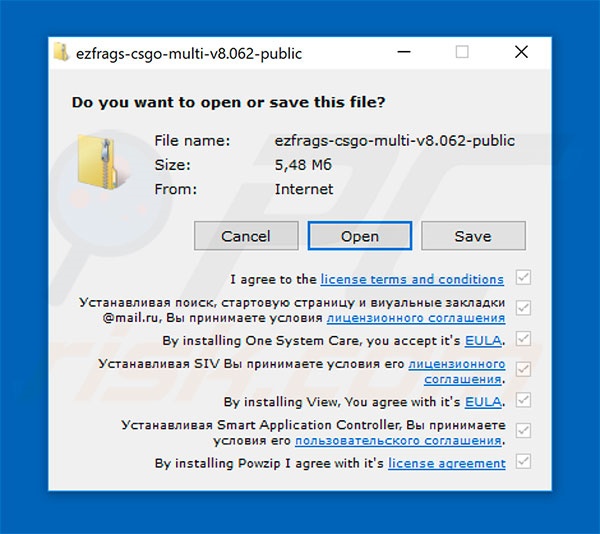
Update 28 mei 2021 - Er werd vastgesteld dat schadelijke AnyDesk-installaties werden verspreid via malvertising (malware-advertentie) campagnes. Deze nep installatie setups werden gepromoot via Google advertenties die, op het moment van onderzoek, zelfs de legitieme AnyDesk advertenties overtroffen. De keten werd in gang gezet wanneer gebruikers "AnyDesk" zochten via de Google zoekmachine en op het bovenste resultaat klikten. Dit verwees hen door naar een kwaadaardige website die vermomd was als de officiële site van de software in kwestie. De installatieprogramma's die van de frauduleuze webpagina werden gedownload, bevatten getrojaniseerde AnyDesk-versies. Meer informatie over de malvertising-campagnes en de nep-installaties is te vinden in een artikel op de blog van CrowdStrike.
Onmiddellijke automatische malwareverwijdering:
Handmatig de dreiging verwijderen, kan een langdurig en ingewikkeld proces zijn dat geavanceerde computer vaardigheden vereist. Combo Cleaner is een professionele automatische malware verwijderaar die wordt aanbevolen om malware te verwijderen. Download het door op de onderstaande knop te klikken:
DOWNLOAD Combo CleanerDoor het downloaden van software op deze website verklaar je je akkoord met ons privacybeleid en onze algemene voorwaarden. Om het volledige product te kunnen gebruiken moet u een licentie van Combo Cleaner kopen. Beperkte proefperiode van 7 dagen beschikbaar. Combo Cleaner is eigendom van en wordt beheerd door RCS LT, het moederbedrijf van PCRisk.
Snelmenu:
- Wat is AnyDesk?
- STAP 1. Handmatige verwijdering van AnyDesk malware.
- STAP 2. Controleer of uw computer schoon is.
Hoe verwijdert u malware handmatig?
Handmatig malware verwijderen is een ingewikkelde taak - meestal is het het beste om antivirus- of antimalwareprogramma's dit automatisch te laten doen. Om deze malware te verwijderen, raden we aan Combo Cleaner Antivirus voor Windows te gebruiken.
Als u malware handmatig wilt verwijderen, is de eerste stap het identificeren van de naam van de malware die u probeert te verwijderen. Hier is een voorbeeld van een verdacht programma dat wordt uitgevoerd op de computer van een gebruiker:

Als u de lijst met programma's die op uw computer worden uitgevoerd hebt gecontroleerd, bijvoorbeeld met taakbeheer, en een programma hebt geïdentificeerd dat er verdacht uitziet, moet u doorgaan met deze stappen:
 Download een programma genaamd Autoruns. Dit programma toont auto-start toepassingen, register en bestandssysteem locaties:
Download een programma genaamd Autoruns. Dit programma toont auto-start toepassingen, register en bestandssysteem locaties:

 Herstart uw computer in de Veilige modus:
Herstart uw computer in de Veilige modus:
Windows XP en Windows 7 gebruikers: Start uw computer op in Veilige modus. Klik op Start, klik op Afsluiten, klik op Opnieuw opstarten, klik op OK. Druk tijdens het opstarten van de computer meerdere keren op de F8-toets op uw toetsenbord totdat u het menu Geavanceerde opties van Windows ziet en selecteer vervolgens Veilige modus met netwerkmogelijkheden uit de lijst.

Video die laat zien hoe u Windows 7 opstart in "Veilige modus met netwerkmogelijkheden":
Windows 8 gebruikers: Start Windows 8 in Veilige modus met netwerkmogelijkheden - Ga naar het Windows 8 Startscherm, typ Geavanceerd, selecteer in de zoekresultaten Instellingen. Klik op Geavanceerde opstartopties, selecteer in het geopende venster "Algemene pc-instellingen" Geavanceerd opstarten.
Klik op de knop "Nu opnieuw opstarten". Uw computer start nu opnieuw op in het menu "Geavanceerde opstartopties". Klik op de knop "Problemen oplossen" en klik vervolgens op de knop "Geavanceerde opties". Klik in het scherm met geavanceerde opties op "Opstartinstellingen".
Klik op de knop "Opnieuw opstarten". Uw PC zal opnieuw opstarten in het scherm Opstartinstellingen. Druk op F5 om op te starten in Veilige modus met netwerkmogelijkheden.

Video die laat zien hoe u Windows 8 start in "Veilige modus met netwerkmogelijkheden":
Windows 10 gebruikers: Klik op het Windows-logo en selecteer het aan/uit-pictogram. Klik in het geopende menu op "Opnieuw opstarten" terwijl u de toets "Shift" op uw toetsenbord ingedrukt houdt. Klik in het venster "Een optie kiezen" op "Problemen oplossen" en selecteer vervolgens "Geavanceerde opties".
Selecteer in het menu "Geavanceerde opties" "Opstartinstellingen" en klik op de knop "Opnieuw opstarten". In het volgende venster moet u op de toets "F5" op uw toetsenbord klikken. Hierdoor wordt uw besturingssysteem opnieuw opgestart in de veilige modus met netwerkmogelijkheden.

Video die laat zien hoe u Windows 10 start in "Veilige modus met netwerkmogelijkheden":
 Pak het gedownloade archief uit en voer het Autoruns.exe bestand uit.
Pak het gedownloade archief uit en voer het Autoruns.exe bestand uit.

 Klik in de Autoruns-toepassing op "Opties" bovenaan en schakel de opties "Lege locaties verbergen" en "Windows invoer verbergen" uit. Klik na deze procedure op het pictogram "Vernieuwen".
Klik in de Autoruns-toepassing op "Opties" bovenaan en schakel de opties "Lege locaties verbergen" en "Windows invoer verbergen" uit. Klik na deze procedure op het pictogram "Vernieuwen".

 Bekijk de lijst die wordt geleverd door de Autoruns-toepassing en zoek het malwarebestand dat u wilt verwijderen.
Bekijk de lijst die wordt geleverd door de Autoruns-toepassing en zoek het malwarebestand dat u wilt verwijderen.
U moet het volledige pad en de naam opschrijven. Merk op dat sommige malware procesnamen verbergt onder legitieme Windows procesnamen. In dit stadium is het erg belangrijk om te voorkomen dat systeembestanden worden verwijderd. Nadat u het verdachte programma hebt gevonden dat u wilt verwijderen, klikt u met de rechtermuisknop op de naam en kiest u "Verwijderen".
Nadat u de malware hebt verwijderd via de Autoruns-toepassing (dit zorgt ervoor dat de malware niet automatisch wordt uitgevoerd bij de volgende keer opstarten van het systeem), moet u zoeken naar de naam van de malware op uw computer. Zorg ervoor dat u verborgen bestanden en mappen inschakelt voordat u verder gaat. Als u de bestandsnaam van de malware vindt, moet u deze verwijderen.
Start uw computer opnieuw op in de normale modus. Als u deze stappen volgt, zou u alle malware van uw computer moeten verwijderen. Houd er rekening mee dat voor het handmatig verwijderen van bedreigingen geavanceerde computervaardigheden vereist zijn. Als u deze vaardigheden niet hebt, laat het verwijderen van malware dan over aan antivirus- en antimalwareprogramma's.
Deze stappen werken mogelijk niet bij geavanceerde malware-infecties. Zoals altijd is het beter om een infectie te voorkomen dan om malware later te verwijderen. Om uw computer veilig te houden, installeert u de laatste updates van het besturingssysteem en gebruikt u antivirussoftware. Om er zeker van te zijn dat uw computer vrij is van malware-infecties, raden we u aan uw computer te scannen met Combo Cleaner Antivirus voor Windows.
Delen:

Tomas Meskauskas
Deskundig beveiligingsonderzoeker, professioneel malware-analist
Ik ben gepassioneerd door computerbeveiliging en -technologie. Ik ben al meer dan 10 jaar werkzaam in verschillende bedrijven die op zoek zijn naar oplossingen voor computertechnische problemen en internetbeveiliging. Ik werk sinds 2010 als auteur en redacteur voor PCrisk. Volg mij op Twitter en LinkedIn om op de hoogte te blijven van de nieuwste online beveiligingsrisico's.
Het beveiligingsportaal PCrisk wordt aangeboden door het bedrijf RCS LT.
Gecombineerde krachten van beveiligingsonderzoekers helpen computergebruikers voorlichten over de nieuwste online beveiligingsrisico's. Meer informatie over het bedrijf RCS LT.
Onze richtlijnen voor het verwijderen van malware zijn gratis. Als u ons echter wilt steunen, kunt u ons een donatie sturen.
DonerenHet beveiligingsportaal PCrisk wordt aangeboden door het bedrijf RCS LT.
Gecombineerde krachten van beveiligingsonderzoekers helpen computergebruikers voorlichten over de nieuwste online beveiligingsrisico's. Meer informatie over het bedrijf RCS LT.
Onze richtlijnen voor het verwijderen van malware zijn gratis. Als u ons echter wilt steunen, kunt u ons een donatie sturen.
Doneren
▼ Toon discussie